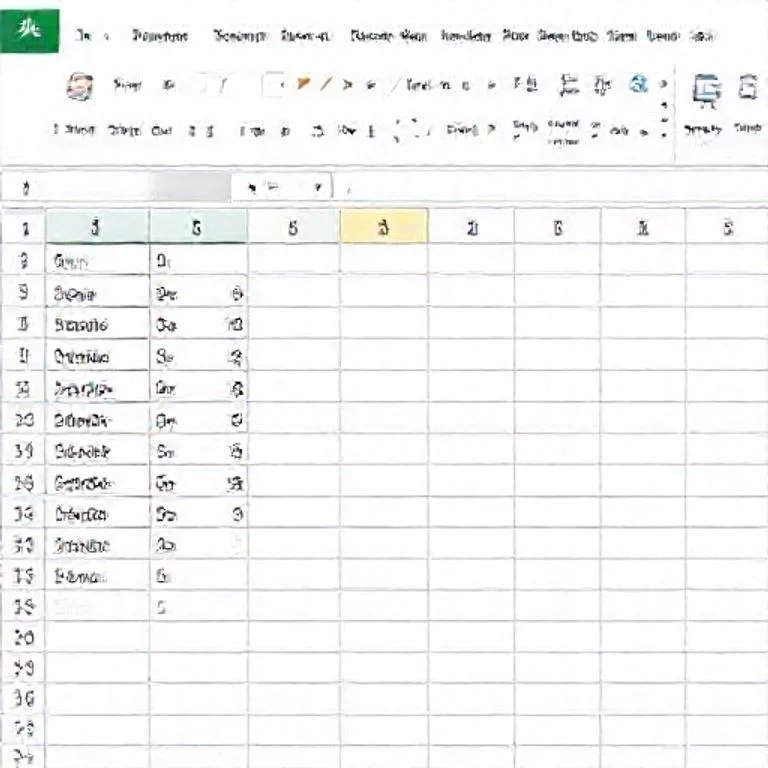
엑셀에서 수식을 숨기는 것은 중요한 데이터와 로직을 보호하는 필수적인 기술입니다. 민감한 비즈니스 정보나 복잡한 계산식을 다루는 상황에서 수식을 노출하지 않고 안전하게 보관할 수 있습니다. 이 글에서는 엑셀 수식 숨기기의 다양한 방법과 실무에서 활용할 수 있는 구체적인 단계를 상세히 알아보겠습니다. 기본적인 셀 보호 기능부터 고급 암호화 기법까지 체계적으로 학습하여 안전한 스프레드시트 작업 환경을 만들어보세요.
엑셀 수식 숨기기가 필요한 핵심 이유
엑셀 작업에서 수식을 숨겨야 하는 상황은 생각보다 자주 발생합니다. 특히 회사에서 중요한 재무 데이터나 분석 모델을 다룰 때 수식의 노출은 심각한 보안 문제로 이어질 수 있습니다. 첫 번째로 지적 재산권 보호 측면에서 독창적인 계산 로직이나 알고리즘을 다른 사람들이 무단으로 복사하거나 활용하는 것을 방지할 수 있습니다. 두 번째로는 실수로 인한 수식 변경을 막을 수 있어 데이터 정확성을 유지하는데 도움이 됩니다. 마지막으로 워크시트의 전문적인 외관을 만들어 최종 사용자가 복잡한 수식에 신경쓰지 않고 결과값에만 집중할 수 있게 합니다. 이러한 이유들로 인해 수식 숨기기는 엑셀 고급 활용 기술 중 하나로 여겨집니다.
기본 셀 서식 보호를 통한 수식 숨기기 방법
가장 기본적인 수식 숨기기 방법은 엑셀의 내장 기능인 셀 보호 기능을 활용하는 것입니다. 먼저 전체 워크시트를 선택한 후 모든 셀의 잠금 상태를 해제해야 합니다. Ctrl+A로 전체 선택하고 Ctrl+1을 눌러 셀 서식 창을 연 다음 보호 탭에서 잠금 옵션의 체크를 해제합니다.
- 홈 탭의 찾기 및 선택 메뉴에서 특정 셀로 이동을 클릭합니다
- 수식 라디오 버튼을 선택하여 모든 수식 셀을 한번에 선택합니다
- 선택된 수식 셀들을 우클릭하여 셀 서식을 선택합니다
- 보호 탭에서 잠금과 숨김 옵션 모두에 체크를 합니다
이후 검토 탭의 시트 보호 메뉴를 클릭하여 비밀번호를 설정하면 수식이 수식 표시줄에서 완전히 숨겨집니다. 마이크로소프트 오피스 지원에서 추가적인 정보를 확인할 수 있습니다.
고급 사용자를 위한 조건부 서식 활용법
조건부 서식을 활용하면 더욱 정교한 수식 숨기기가 가능합니다. 특정 조건에 따라 수식의 가시성을 조절하거나 권한이 있는 사용자만 수식을 볼 수 있도록 설정할 수 있습니다. 이 방법은 동적인 보안 시스템을 구축하는데 매우 유용합니다.
| 보안 수준 | 적용 방법 | 사용 상황 |
|---|---|---|
| 기본 숨김 | 셀 서식 보호 | 일반적인 문서 공유 |
| 조건부 숨김 | 조건부 서식 활용 | 특정 조건 충족시만 공개 |
| 고급 암호화 | 추가 도구 활용 | 기밀 데이터 처리 |
| 완전 보안 | 매크로 및 VBA | 최고 수준의 보안 요구 |
Kutools와 같은 추가 도구 활용하기
전문적인 엑셀 작업을 위해서는 Kutools 같은 추가 도구를 활용하는 것이 효과적입니다. 이러한 도구들은 복잡한 수식 숨기기 과정을 단순화시켜 주며 더 많은 보안 옵션을 제공합니다. Kutools의 디자인 보기 기능을 통해 수식 범위를 시각적으로 강조하고 선택적으로 보호할 수 있습니다.
특히 대량의 수식을 한번에 처리해야 하는 상황에서 이런 도구들의 진가가 발휘됩니다. 몇 번의 클릭만으로 전체 워크북의 수식을 체계적으로 보호할 수 있어 작업 효율성이 크게 향상됩니다. ExtendOffice에서 더 자세한 정보를 확인할 수 있습니다.
수식 숨기기 시 주의해야 할 점들
수식을 숨기는 과정에서 몇 가지 주의사항을 반드시 고려해야 합니다. 첫째로 워크시트 보호를 설정한 후에는 보호된 셀의 내용을 수정할 수 없게 되므로 향후 편집 계획을 미리 수립해야 합니다. 둘째로 비밀번호를 분실할 경우 수식에 접근하기 어려워지므로 안전한 곳에 백업해 두어야 합니다.
또한 수식 숨기기가 완벽한 보안을 제공하는 것은 아니므로 정말 민감한 정보의 경우 추가적인 보안 조치를 병행해야 합니다. 워크북 자체에 비밀번호를 설정하거나 파일 암호화를 함께 적용하는 것이 좋습니다. VBA 개발자 가이드를 참고하여 더 고급 보안 기능을 구현할 수도 있습니다.
실무에서 자주 사용하는 수식 보호 시나리오
실무 환경에서는 다양한 상황에 따라 수식 보호 전략을 달리 적용해야 합니다. 재무제표 작성 시에는 핵심 계산 로직만 숨기고 입력 셀은 편집 가능하도록 설정하는 것이 일반적입니다. 성과 측정 대시보드의 경우 모든 수식을 숨겨 깔끔한 외관을 유지하면서 결과값만 표시하도록 구성합니다.
프로젝트 관리 템플릿에서는 일정 계산이나 리소스 분배 수식을 보호하여 실수로 인한 오류를 방지합니다. 이처럼 각각의 상황에 맞는 최적의 보호 전략을 선택하는 것이 중요하며, 엑셀 공식 지원 페이지에서 더 많은 활용 사례를 찾아볼 수 있습니다.



